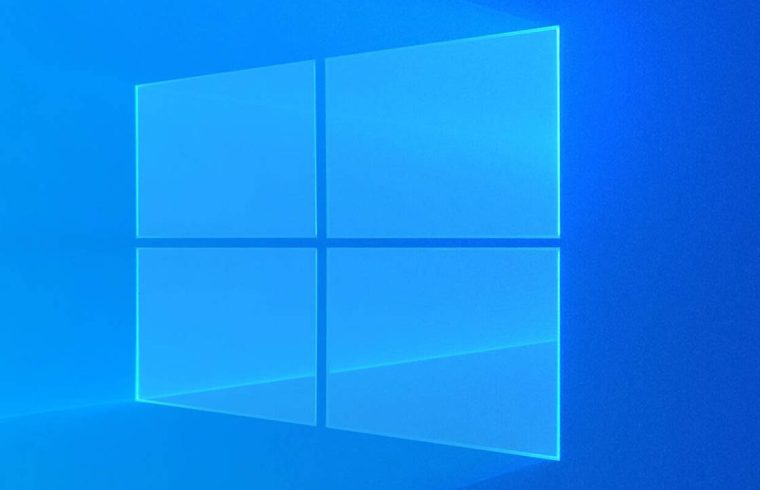Windows, sık sık güncellemeler yayınlar ve bu güncellemeler bilgisayarınızın performansını artırırken, aynı zamanda güvenliğini de sağlar. Ancak, bu güncellemeler bazen sorunlara neden olabilir. Güncellemelerin yüklenmesi esnasında ortaya çıkan sorunlar, bilgisayarınızın düzgün bir şekilde çalışmasını engelleyebilir. Bu yazıda, Windows güncelleme sorunlarını nasıl çözebileceğinizi anlatacağız.
İnternet Bağlantınızı Kontrol Edin
Güncellemeleri yüklemek için internet bağlantısı gerekir. İnternet bağlantınızın sorunsuz çalıştığından emin olun. İnternet bağlantınızı kontrol etmek için, web tarayıcınızı açın ve bir web sitesine gidin. Eğer web sitesini açamıyorsanız, internet bağlantınızda bir sorun olabilir.
Disk Alanını Kontrol Edin
Güncellemeleri yüklemek için yeterli disk alanına sahip olduğunuzdan emin olun. Bilgisayarınızdaki dosyaları silerek veya gereksiz dosyaları temizleyerek disk alanını artırabilirsiniz. Disk alanı yetersiz olduğunda, güncellemeler yüklenemez veya yarım kalabilir.
Güncelleştirmeleri Tekrar Yükleyin
Güncelleme yüklemesi başarısız olursa, güncellemeleri tekrar yükleyebilirsiniz. Başlat menüsüne gidin ve ‘Güncelleştirmeleri Denetle’ seçeneğini seçin. Burada, yüklenmemiş güncellemeleri görüntüleyebilir ve yeniden yükleyebilirsiniz. Güncelleme yüklerken, güncellemenin doğru bir şekilde yüklendiğinden emin olun.
Güncelleme Hizmetini Kontrol Edin
Windows Update hizmetinin çalıştığından emin olun. Başlat menüsüne gidin ve ‘Hizmetler’ yazın. ‘Hizmetler’ uygulamasını açın ve ‘Windows Update’ hizmetinin çalışıp çalışmadığını kontrol edin. Eğer hizmet çalışmıyorsa, başlatın. Windows Update hizmeti, güncelleme yüklemeleri için gereklidir.
Windows Güncelleme Sorun Giderici’ni Kullanın
Windows Güncelleme Sorun Giderici, güncelleme sorunlarını otomatik olarak tespit eder ve çözer. Bu aracı kullanarak, güncelleme sorunlarını çözmek için gereken tüm adımları otomatik olarak yapabilirsiniz. Windows Güncelleme Sorun Giderici, bilgisayarınızdaki güncelleme sorunlarını tespit etmek ve çözmek için kullanabileceğiniz kullanışlı bir araçtır.
Windows’u Yeniden Yükleyin
Eğer yukarıdaki adımlar sorunu çözmediyse, son çare olarak Windows’u yeniden yükleyebilirsiniz. Bu, bilgisayarınızdaki tüm dosyaların silineceği anlamına gelir, bu nedenle önceden yedekleme yapmanızı öneririz. Windows’u yeniden yüklemeden önce, bilgisayarınızdaki önemli dosyaları ve ayarları yedeklemek için bir yedekleme aracı kullanmanızı öneririz.
Windows güncelleme sorunları oldukça yaygın bir sorundur, ancak yukarıdaki adımların çoğu sorunları çözebilir. Bu adımları uygulamaya başlamadan önce, bilgisayarınızda bulunan önemli dosyaları yedekleyerek, güvenli olmanızı öneririz. Ayrıca, Windows’u düzenli olarak güncel tutmanızı ve güvenlik yazılımı kullanmanızı öneririz.
Güncelleme sorunlarının yanı sıra, Windows’un diğer sorunları da olabilir. Örneğin, bilgisayarınızın yavaşlaması, çökmesi veya açılmaması gibi sorunlar yaşayabilirsiniz. Bu tür sorunlarla karşılaştığınızda, aşağıdaki adımları deneyebilirsiniz:
- Bilgisayarınızı yeniden başlatın: Bu, basit bir çözümdür ve bazen sorunları çözebilir.
- Antivirüs programınızı kontrol edin: Bilgisayarınızda yüklü olan antivirüs programınızın güncel olduğundan ve düzgün çalıştığından emin olun.
- Sistem Geri Yükleme’yi kullanın: Sistem Geri Yükleme, bilgisayarınızın önceki bir tarihe geri dönmesini sağlayan bir özelliktir. Bu, bilgisayarınızın düzgün çalışmasını sağlayabilir.
- Sürücüleri güncelleyin: Bazı sorunlar, sürücülerinizin güncel olmamasından kaynaklanabilir. Sürücülerinizi güncellemek için, cihaz yöneticisini açın ve güncelleştirilmesi gereken sürücülerinizi bulun.
Bunlar, Windows’un diğer sorunlarını çözmek için deneyebileceğiniz bazı adımlardır. Ancak, her zaman olduğu gibi, bilgisayarınızda önemli dosyalarınızın yedeklendiğinden emin olun. Bu, herhangi bir sorun oluştuğunda dosyalarınızın güvende olmasını sağlar.